win7系统提示“LoL网络连接失败,请检查网络”的具体步骤
日期:2019-02-22 15:25 作者:电脑公司 来源:www.dngsupan.cn
我们在操作win7系统电脑的时候,常常会遇到win7系统提示“LoL网络连接失败,请检查网络”的问题。那么出现win7系统提示“LoL网络连接失败,请检查网络”的问题该怎么解决呢?很多对电脑不太熟悉的小伙伴不知道win7系统提示“LoL网络连接失败,请检查网络”到底该如何解决?其实只需要1、点击电脑左下角【开始菜单】找到【控制面板】点击打开;2、进入控制面板界面,将右上角查看方式更改为【大图标】;就可以了。下面小编就给小伙伴们分享一下win7系统提示“LoL网络连接失败,请检查网络”具体的解决方法:
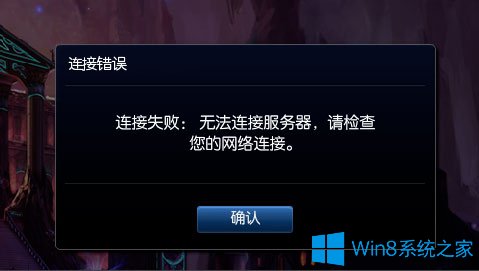
方法步骤
方法一、关闭防火墙
1、点击电脑左下角【开始菜单】找到【控制面板】点击打开;
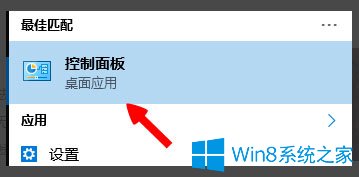
2、进入控制面板界面,将右上角查看方式更改为【大图标】;
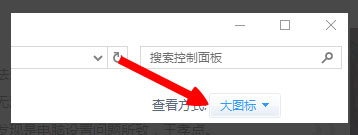
3、在下方列表中找到【windows防火墙】点击打开;
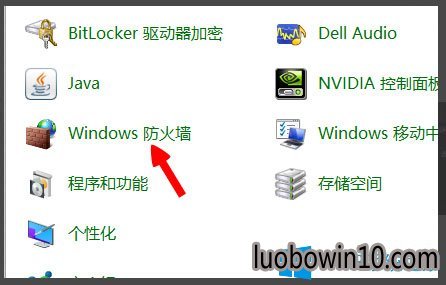
4、进入防火墙界面,点击左上方【启用或关闭windows防火墙】;
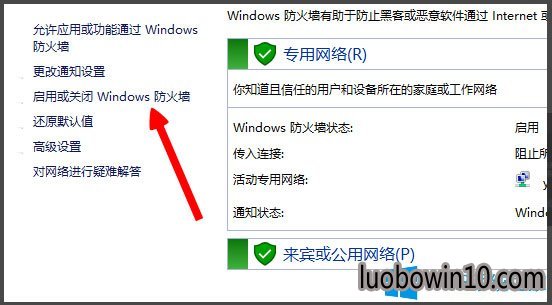
5、进入windows防火墙界面,将防火墙关闭,然后点击确定进行保存。
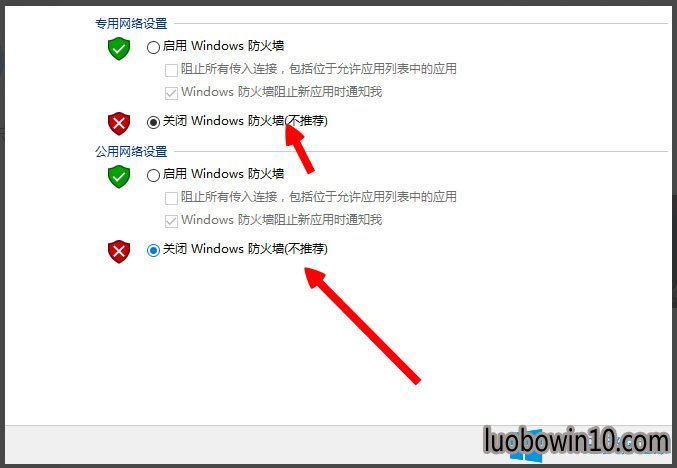
方法二、
1、打开iE浏览器,点击左上方【设置】选项,在弹出的菜单栏点击【internet选项】;
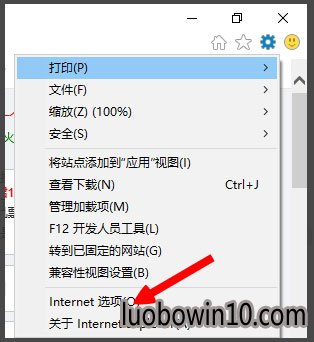
2、进入internet设置对话框,点击上方【高级】选项;
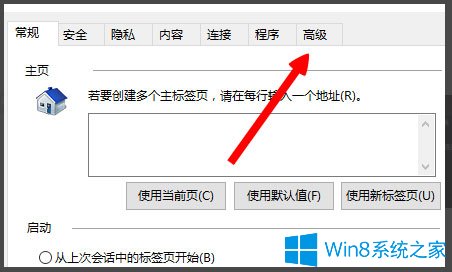
3、在高级中,找到【检查发行商证书是否吊销】将其取消勾选,然后点击确定进行保存即可。
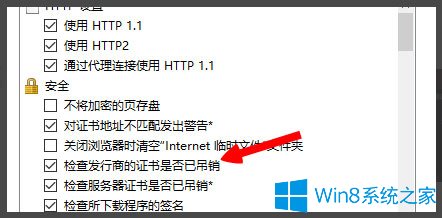
以上就是win7提示“LoL网络连接失败,请检查网络”的具体解决方法,按照以上方法进行操作后,相信再次玩LoL英雄联盟的时候就不会再出现该提示了。
上述给大家介绍的就是win7系统提示“LoL网络连接失败,请检查网络”的具体步骤了,有此问题的老铁们快快来解决一下吧。
相关电脑公司新闻资讯推荐
- win10系统桌面图标变成未知的文件了的恢复步骤 2019-04-16
- win10系统迅雷下载提示资源不足怎么办|win10迅雷资源不足的设置技巧 2019-04-13
- win10系统下兴业银行网盾插入电脑不能用如何解决 2018-12-24
- win10系统插入u盘提示“是否要将其格式化”的图文步骤 2019-04-16
- 中关村win8系统玩流星蝴蝶剑出现花屏现象处理办法 2018-05-23
- 删除win10旗舰版系统通知区域图片的教程分享 2018-08-19
- 温10深度系统下载官方下载,w10 u大侠系统下载正版下载 2018-02-28
- win10系统网银打不开的操作教程 2019-04-16
- win10命令提示符窗口内容如何保存? 2018-05-13
- win10系统不能玩帝国时代的恢复方法 2019-04-14
- Win10黑云系统下载怎么更改文件夹管理权限 2018-03-03
- 电脑公司怎么设置word文档页码左右 2018-03-12
- win10系统无法打开qq飞车如何解决 2018-12-21
- win10系统桌面图标格式变了的具体技巧 2019-04-14
- Win10雨林木风系统下载开机提示“没有默认的邮件客户端...”的原 2018-02-27
- win10系统电脑公司连上cmcc后登录页面打不开的修复步骤 2019-04-14
- win7系统电脑公司光驱不读盘的图文教程 2019-02-25
- 分享win10 32位系统巧用注册表修复EXE文件 2018-08-12
电脑公司系统推荐
- 1电脑公司Ghost Win10x32位 免激活装机版v2018.05
- 2电脑公司Ghost Win10 x64 家庭专业版 V201907(永久激活)
- 3电脑公司 Ghost Win10 64位 专业版 2015.12
- 4电脑公司Ghost Win10x64位 免激活 专业版 V2018.11
- 5电脑公司Ghost Win10 (64位) 好用纯净版v2020.01(无需激活)
- 6电脑公司Ghost Win10X64位纯净版2018年05月(完美激活)
- 7电脑公司Ghost Win10x86 精选专业版 v201908(无需激活)
- 8电脑公司Ghost Win10 X32 热门纯净版2017v07(绝对激活)
电脑公司新闻资讯排行
- win7系统升级时modern setup host停止工作的解决 2019-03-08
- win10系统启动h1z1提示4-503的方法 2019-04-13
- 深入剖析win10 32位系统修改默认浏览器教程 2018-08-15
- 大白菜系统win7文本文档乱码怎么修复 2018-04-17
- win10系统提示windows已遇到关键问题将在一分钟 2019-04-15
- Win10系统禁止手机插入后自动播放的方法 2018-12-20
- 电脑公司Win8华硕电脑公司蓝屏怎么办? 2018-03-09
- 如何修复win10旗舰版系统搜索功能失效 2018-08-11
- win10闪电系统autocad2014安装失败如何办? 2018-05-14
- 电脑公司本地连接受限制或无连接怎么办? 2018-03-12
友情链接
 电脑公司
电脑公司



